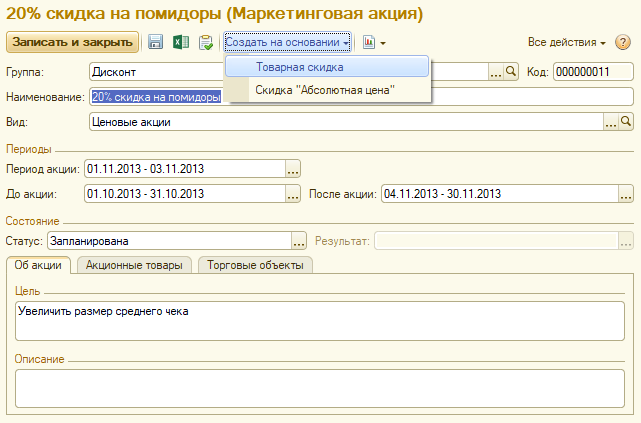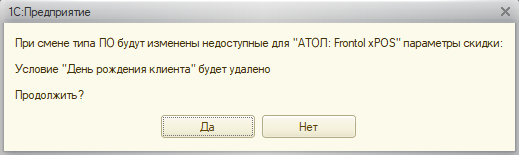Создание скидки. Исключение товара из скидки
Информация о скидках хранится в справочнике «Скидки» подсистемы «Маркетинг».
В справочнике есть предопределенный элемент «Ценовая акция», он недоступен для изменения или перемещения в какую-либо из групп скидок. Этот элемент необходим для отображения в отчете по скидкам скидок по ценовой акции.
Скидки можно добавлять через справочник по кнопке , но рекомендуется создавать их на основании маркетинговых акций. В дальнейшем это позволит анализировать эффективность использования скидок в разрезе акций.
В открывшемся диалоговом окне автоматически проставляется Наименование скидки, ее привязка к Маркетинговой акции и Период действия скидки (если дата не указана, то действие скидки бессрочное); данными из маркетинговой акции заполняются закладки «Товары» и «Ограничения по торговым объектам»:
Вручную необходимо указать следующую информацию:
- ПО на кассах — при выборе значения параметры, не работающие для указанного ПО, будут скрыты.
Примечание
При изменении типа ПО для ранее созданной скидки:
Если какие-либо параметры скидки оказываются недоступны для выбранного ПО, появляется соответствующее сообщение. Условия будут удалены.
- Приоритет — значение параметра указывается в случае, если для скидок настроен метод объединения по приоритету. Актуально только для Frontol 6, Frontol xPOS и Set Retail 10. Таким образом, на товар сработает скидка с более высоким приоритетом;
- Тип скидки:
- Автоматическая — выдается на товар автоматически при его регистрации на кассе. Далее, создание автоматических скидок будет рассмотрено подробно;
- Ручная — выставляется кассиром вручную. Для скидки такого типа устанавливается ограничение по торговым объектам, тип значения скидки и тип значения:
- Фиксированное значение скидки фиксировано и равно указанному.
- Запрашиваемое значение скидки варьируется в указанном диапазоне. Размер скидки вводится на кассовом ПО при продаже.
Если в качестве кассового ПО используется Frontol 6 или xPOS, можно указать область действия скидки – на документ или на позицию;
- Область действия — выбирается область действия для автоматической скидки. Для ПО Frontol 6 или при выборе "Не указано" доступны два значения: На документ или На позицию. Для ПО Frontol xPOS доступно только значение На документ.
- Тип значения скидки:
- Процентная — стоимость товара или сумма чека будет снижена на определенный процент. В поле «Значение» следует обозначить размер скидки (%).
Для скидки, созданной на основании акции «20% скидка на помидоры» (скриншот выше), указываем Тип значения скидки — Процентная, Значение — 20%; - Суммовая — скидка снижает сумму позиции или всего чека на размер, определенный в поле «Значение»;
- Оборотная — скидка выдается в случае определенного оборота средств по дисконтной карте (картам) клиента, выданной ему магазином. В поле «Значение» необходимо задать границы накоплений клиента по кнопке «Добавить».
Например, клиент имеет право на 5% скидку по карте, так как сумма покупок, совершенных с предъявлением карты, больше 10 000 рублей и на 10% скидку, если сумма покупок более 20 000 рублей:
Помимо процентной скидки, через Форму ввода оборотов можно задать суммовую. В столбце «Тип значения скидки» во всплывающем списке выбираем тип Суммовая и указываем размер скидки (в рублях) в столбце «Значение».
Если клиенты магазина имеют несколько карт, то выбрав в поле «Оборот по» значение Клиенту, можно настроить учет оборота для скидки по всем картам клиента; - Формула: тип значения скидки, который используется для создания в системе скидок типа «2 товара по цене 1». Поле «Значение» заполняется из справочника «Формулы для скидок».
При добавлении формулы для скидки в справочник, например, «2 по цене 1» пользователь задает следующее числовое значение скидки — «100% на каждые 1 из 2». - Продажа по категории цен — используется для настройки применения на кассе дополнительной розничной цены. Подробнее см. в соответствующем разделе.
Абсолютная цена — скидка устанавливает абсолютное значение цены на товар, которое указывается в соответствующей колонке.
Примечание
При ведении учета с использованием ценовых акций, сохранение активных скидок с типом «Абсолютная цена» невозможно. Подробнее об абсолютных ценах и переходе на новый способ учета см. здесь.
Для скидки "Абсолютная цена" становится доступным флаг "Печатать абсолютные цены на ценниках и этикетках, выгружать в весы". При установленном флаге в весы для товара, участвующего в акции, будет выгружаться действующая акционная цена.
- Процентная — стоимость товара или сумма чека будет снижена на определенный процент. В поле «Значение» следует обозначить размер скидки (%).
Условие действия скидки: на закладке «Условия» по кнопке Добавить условие выбирается один из следующих предустановленных вариантов, ограничивающих действие скидки.
В случае маркетинговой акции «20% скидка на помидоры», условием предоставление скидки может являться наличие дисконтной карты магазина.
Для добавления данного условия по команде Добавить условие/Вид дисконтной карты в открывшемся диалоговом окне указываем Вид карты из справочника «Виды карт» подсистемы «Маркетинг».
Как уже было сказано выше, если скидка создана на основании маркетинговой акции, то заполняются автоматически данными из акции закладки:
- «Товары»
Для скидки с типом "Абсолютная цена" в табличную часть "Товары" по кнопке панели инструментов формы скидки можно загрузить из файла Excel товары с акционными ценами.
- «Ограничения по торговым объектам»
На закладке «Товары» есть возможность указать будет ли скидка действовать на все (на чек) или на конкретные позиции в чеке.
Также для товара можно указать характеристики, на которые распространяется скидка.
Исключение товара из скидки
При снятии флага в табличной части, товар выводится из скидки. В столбце «Дата вывода» проставляется дата снятия флага.
Скидки, созданные на основании одной маркетинговой акции, будут доступны из панели навигации карточки акции по команде Перейти/Скидки по маркетинговой акции.
При сохранении скидки с типом «Абсолютная цена» возможно автоматическое создание задач по распечатке ценников на начало и конец акции.
Это позволит операторам или администраторам магазинов заранее распечатать акционные ценники, а по завершении акции распечатать ценники с обычной ценой.
Подобный механизм, но для работы с актами переоценки, описан в разделе Права на работу с актами переоценки.
Задачи получат сотрудники с профилями доступа, для которых установлен флаг «Получатель задачи» в карточке категории цены реализации для торговых объектов, указанных в скидке на закладке «Ограничения по торговым объектам».
По кнопке «Печать» доступна команда для печати ценников и этикетов с регулярными ценами.